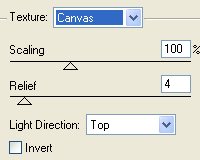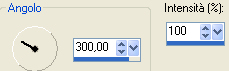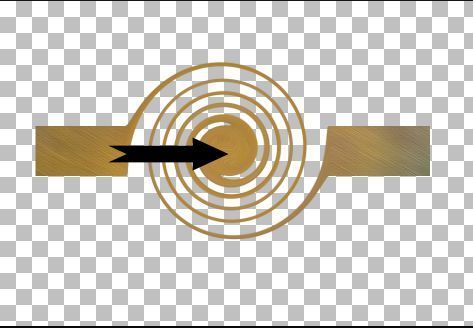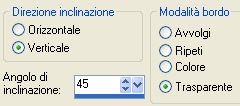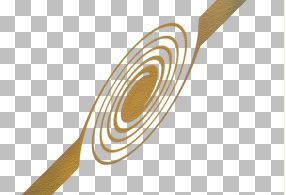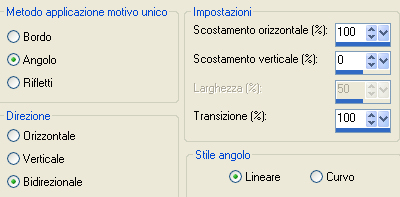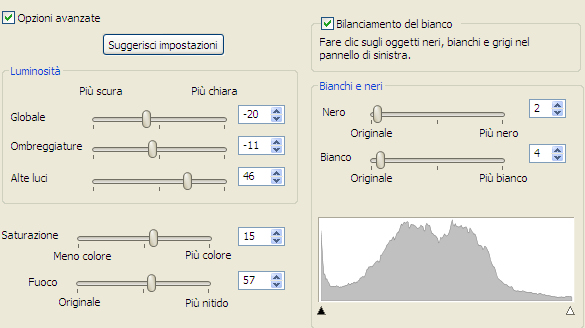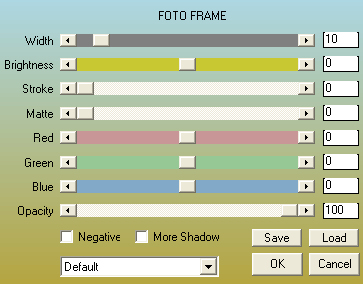Preparazione Metti la selezione "narah_mj" nella cartella selezioni di psp Tavolozza dei materiali: colore di primo piano scuro #908060 e colore di secondo piano chiaro #d3cbbd
1. Scegli una texture. Se usi la mia apri "JHanna_694 background". Modifica/Copia. 2. Apri una nuova immagine trasparente di 950 x 650 px. Selezione/Seleziona tutto. Modifica/Copia e incolla nella selezione. Deseleziona tutto. 3. Effetti/Plug in/Texture/Texturizer:
4. Regola/Sfocatura/Sfocatura da movimento:
5. Regola/Messa a fuoco/Accentua messa a fuoco. 6. Selezione/Carica selezione/Da disco e scegli "narah_mj". 7. Selezione/Innalza selezione a livello. 8. Chiudi la visibilità del livello Raster 1. Assicurati di essere posizionato sul livello della selezione innalzata. 9. Deseleziona tutto. 10. Attiva lo strumento pennello distorsione configurato come sotto:
Clicca nel centro e lascia cliccato fino ad ottenere come sotto:
11. Effetti/Plug in/Texture/Texturizer: lascia la configurazione in memoria. 12. Effetti/Effetti geometrici/Inclina:
Devi ottenere questo:
13. Effetti/Plug in/VanDerLee/Unplugged X: scegli il preset "Zoonlens" con la configurazione predefinita. 14. Livelli/Duplica. Immagine/Rifletti. Livelli/Unisci/Unisci giù. 15. Effetti/Effetti d'immagine/Motivo unico:
16. Effetti/Plug in/Simple/Half Wrap. 17. Effetti/Effetti 3D/Sfalsa ombra: 0 / 0 / 50 / 50 / colore #000000. Cambia la modalità di miscelatura del livello da normale a luce netta o altra modalità secondo i tuoi colori. 18. Posizionati sul livello Raster 1. Riaprine la visibilità. 19. Apri il misted "paisagem". Modifica/Copia e incolla come nuovo livello. 20. Posiziona bene. Regola/Messa a fuoco/Accentua messa a fuoco. 21. Apri il tube "border_1_mj". Modifica/Copia e incolla come nuovo livello. 22. Posizionati sul livello che sta in cima. Apri il tube "butterfly_3_mj". Modifica/Copia e incolla come nuovo livello. Cambia la modalità di miscelatura o applica il viraggio secondo i tuoi colori (io ho lasciato normale). 23. Effetti/Effetti 3D/Sfalsa ombra: lascia i valori in memoria. Livelli/Unisci/Unisci visibile. 24. Facoltativo: Regola/Correzione fotografica intelligente (puoi cambiare i valori secondo il tuo gusto personale):
25. Effetti/Plug in/AAA Frames/Foto Frame:
26. Immagine/Aggiungi bordatura simmetrica di 1 px colore scuro. Immagine/Aggiungi bordatura simmetrica di 5 px colore chiaro. Immagine/Aggiungi bordatura simmetrica di 1 px colore scuro. Modifica/Copia. 27. Immagine/Aggiungi bordatura simmetrica di 50 px colore chiaro. 28. Seleziona quest'ultima bordatura con la bacchetta magica. 29. Modifica/Incolla nella selezione (la copia del punto 26). 30. Regola/Sfocatura/Sfocatura da movimento: lascia la configurazione in memoria. 31. Selezione/Innalza selezione a livello. Deseleziona tutto. 32. Livelli/Duplica. Immagine/Rifletti. Immagine/Capovolgi. 33. Abbassa l'opacità del livello a 50. Livelli/Unisci/Unisci giù. 34. Regola/Messa a fuoco/Accentua messa a fuoco. Livelli/Unisci/Unisci visibile. 35. Selezione/Seleziona tutto. Selezione/Modifica/Contrai di 50 px. 36. Effetti/Effetti 3D/Sfalsa ombra: 0 / 0 / 100 / 50 / colore #000000. Deseleziona tutto. 37. Apri il tube del personaggio "JHanna_509 ©Sichuan_Zigong". Modifica/Copia e incolla come nuovo livello. Applica uno sfalsa ombra di tua scelta. Posiziona come da lavoro finale. 38. Apri il tube "texto". Modifica/Copia e incolla come nuovo livello. Posiziona come da lavoro finale o a tuo gusto. 39. Livelli/Unisci/Unisci tutto (appiattisci). 40. Effetti/Plug in/AAA Frames/Foto Frame: stessa configurazione precedente. 41. Aggiungi la tua firma. Livelli/Unisci/Unisci tutto (appiattisci). 42. Immagine/Ridimensiona a 950 px di larghezza. Salva in jpeg. Altra versione con tube e misted di Mary
Le vostre versioni - Grazie
Tutorial tradotto da Byllina il 10 novembre 2013 e registrato su TWI |